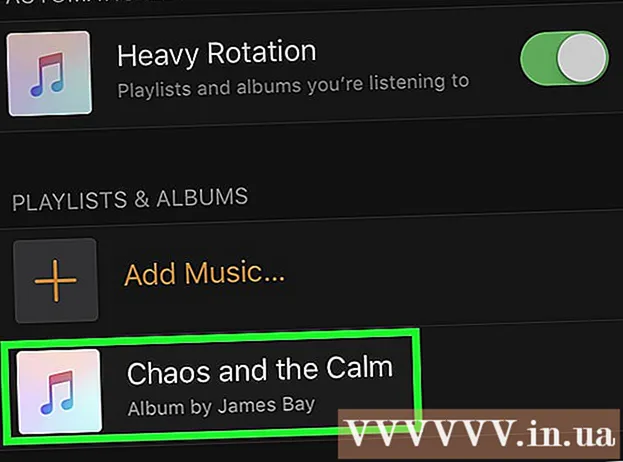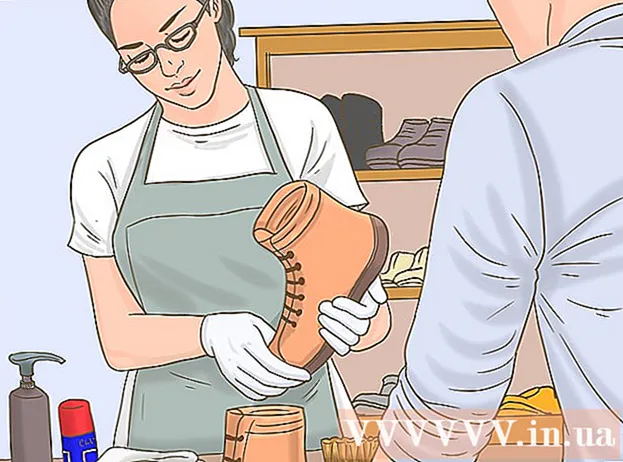Författare:
Eugene Taylor
Skapelsedatum:
13 Augusti 2021
Uppdatera Datum:
12 September 2024
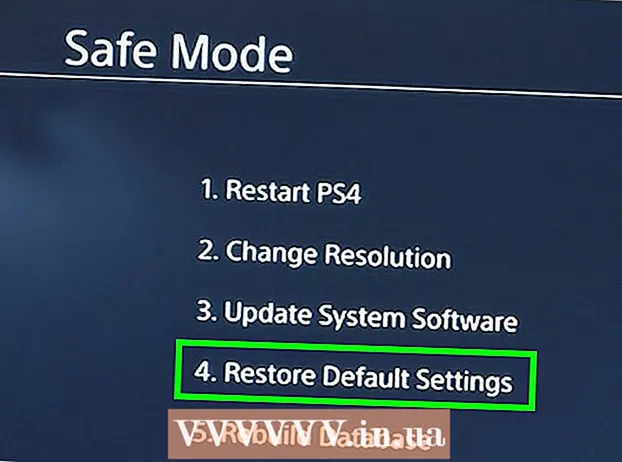
Innehåll
- Att gå
- Metod 1 av 3: Ta bort andra användare från det primära kontot
- Metod 2 av 3: Återställ standardvärdena från det primära kontot
- Metod 3 av 3: Ta bort användare via manuell återställning
PlayStation 4 är en spelkonsol med möjlighet att skapa flera användare. Processen för att ta bort en sådan användare är mycket enkel.
Att gå
Metod 1 av 3: Ta bort andra användare från det primära kontot
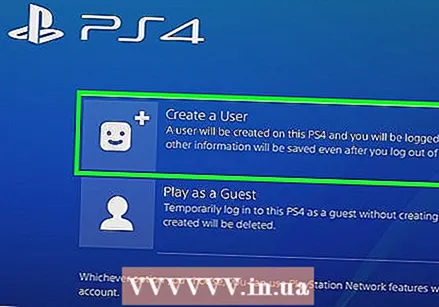 Logga in med ditt primära konto. Slå på din PS4 och ange dina uppgifter som vanligt. Du måste vara inloggad som primäranvändare för att ta bort andra konton.
Logga in med ditt primära konto. Slå på din PS4 och ange dina uppgifter som vanligt. Du måste vara inloggad som primäranvändare för att ta bort andra konton.  Gå till Inställningar'. Tryck den vänstra pinnen uppåt på startskärmen för att öppna en meny med alternativ. Använd vänster pinne för att navigera. Bläddra åt höger tills du ser en verktygslåda märkt "Inställningar". Tryck på "X" för att välja det.
Gå till Inställningar'. Tryck den vänstra pinnen uppåt på startskärmen för att öppna en meny med alternativ. Använd vänster pinne för att navigera. Bläddra åt höger tills du ser en verktygslåda märkt "Inställningar". Tryck på "X" för att välja det.  Öppna skärmen "Inloggningsinställningar". I inställningsmenyn, rulla ner till "Användarhantering" och klicka på "Radera användare".
Öppna skärmen "Inloggningsinställningar". I inställningsmenyn, rulla ner till "Användarhantering" och klicka på "Radera användare". 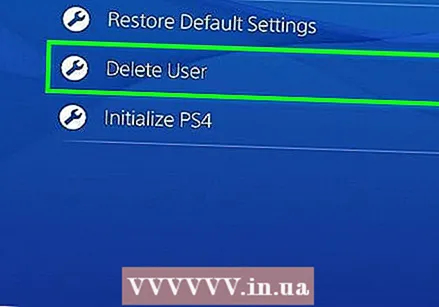 Radera önskad användare. Bläddra till den användare du vill radera. Klicka på "X" för att radera användaren och bekräfta sedan ditt val. Härifrån, följ instruktionerna du får från din PS4.
Radera önskad användare. Bläddra till den användare du vill radera. Klicka på "X" för att radera användaren och bekräfta sedan ditt val. Härifrån, följ instruktionerna du får från din PS4. - Om du vill radera ditt primära konto måste din PS4 initialiseras först. När du klickar på "Ta bort" kommer din PS4 att fråga om du verkligen vill initiera ditt system. Detta innebär att din PS4 återställs till fabriksinställningarna. Du kommer att förloras permanent data som du inte har säkerhetskopierat.
- Du kan säkerhetskopiera genom att gå till Inställningar> Applikationssparad datahantering> Sparade data i systemlagring. Välj "Online Storage" för att lagra dina data online eller "USB Storage" för att lagra dina data på en USB-enhet, t.ex. en extern hårddisk. Välj spelet eller appen du vill säkerhetskopiera och klicka på "Kopiera".
- Stäng inte av din PS4 under den här processen. Detta kan allvarligt skada systemet.
- Om du vill radera ditt primära konto måste din PS4 initialiseras först. När du klickar på "Ta bort" kommer din PS4 att fråga om du verkligen vill initiera ditt system. Detta innebär att din PS4 återställs till fabriksinställningarna. Du kommer att förloras permanent data som du inte har säkerhetskopierat.
 Kontrollera om användaren har tagits bort. Logga ut och logga sedan in igen. Om användaren i fråga inte längre syns på alternativskärmen har du tagit bort användaren från systemet.
Kontrollera om användaren har tagits bort. Logga ut och logga sedan in igen. Om användaren i fråga inte längre syns på alternativskärmen har du tagit bort användaren från systemet.
Metod 2 av 3: Återställ standardvärdena från det primära kontot
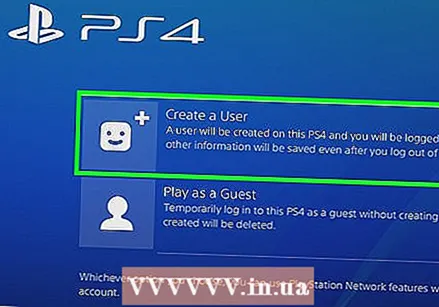 Logga in med ditt primära konto. Slå på din PS4 och ange dina uppgifter som vanligt. Du måste vara inloggad som primäranvändare.
Logga in med ditt primära konto. Slå på din PS4 och ange dina uppgifter som vanligt. Du måste vara inloggad som primäranvändare.  Gå till Inställningar'. Tryck den vänstra pinnen uppåt på startskärmen för att öppna en meny med alternativ. Använd vänster pinne för att navigera. Bläddra åt höger tills du ser en verktygslåda märkt "Inställningar". Tryck på "X" för att välja det.
Gå till Inställningar'. Tryck den vänstra pinnen uppåt på startskärmen för att öppna en meny med alternativ. Använd vänster pinne för att navigera. Bläddra åt höger tills du ser en verktygslåda märkt "Inställningar". Tryck på "X" för att välja det.  Öppna skärmen "Initiering". I inställningsmenyn rullar du hela vägen ner till "Initialisering". Klicka här på "Initiera PS4". Välj alternativet "Fullt" och följ instruktionerna från din PS4. Detta återställer din PS4 till fabriksinställningar och raderar all data som inte säkerhetskopieras, såsom troféer, skärmdumpar etc.
Öppna skärmen "Initiering". I inställningsmenyn rullar du hela vägen ner till "Initialisering". Klicka här på "Initiera PS4". Välj alternativet "Fullt" och följ instruktionerna från din PS4. Detta återställer din PS4 till fabriksinställningar och raderar all data som inte säkerhetskopieras, såsom troféer, skärmdumpar etc. - Du kan säkerhetskopiera dina data genom att gå till Inställningar> Applikationssparad datahantering> Sparad data i systemlagring. Välj "Online Storage" för att lagra dina data online eller "USB Storage" för att lagra dina data på en USB-enhet, t.ex. en extern hårddisk. Välj spelet eller appen du vill säkerhetskopiera och klicka på "Kopiera".
- En fullständig återställning tar några timmar. Stäng inte av din PS4 under den här processen eftersom det kan skada systemet allvarligt.
Metod 3 av 3: Ta bort användare via manuell återställning
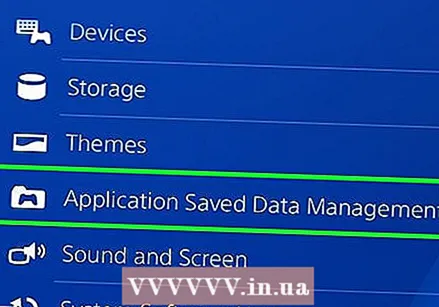 Säkerhetskopiera alla data du vill behålla. Gå till Inställningar> Applikationssparad datahantering> Sparad data i systemlagring. Välj "Online Storage" för att lagra dina data online eller "USB Storage" för att lagra dina data på en USB-enhet, t.ex. en extern hårddisk. Välj spelet eller appen du vill säkerhetskopiera och klicka på "Kopiera".
Säkerhetskopiera alla data du vill behålla. Gå till Inställningar> Applikationssparad datahantering> Sparad data i systemlagring. Välj "Online Storage" för att lagra dina data online eller "USB Storage" för att lagra dina data på en USB-enhet, t.ex. en extern hårddisk. Välj spelet eller appen du vill säkerhetskopiera och klicka på "Kopiera".  Stäng av PS4 manuellt. Håll strömbrytaren intryckt i några sekunder. Vänta tills du hör ett pip och lampan blir röd. Släpp nu knappen.
Stäng av PS4 manuellt. Håll strömbrytaren intryckt i några sekunder. Vänta tills du hör ett pip och lampan blir röd. Släpp nu knappen.  Slå på din PS4 manuellt igen. Håll fingret på strömbrytaren igen. Du hör nu ett första pip, följt av ett andra pip ungefär sju sekunder senare. Släpp nu knappen.
Slå på din PS4 manuellt igen. Håll fingret på strömbrytaren igen. Du hör nu ett första pip, följt av ett andra pip ungefär sju sekunder senare. Släpp nu knappen.  Tryck på "Återställ standardinställningar". Din PS4 startar nu i säkert läge. Navigera med din joystick till "Återställ standardinställningar". Detta återställer din PS4 till fabriksinställningar och raderar all data som inte säkerhetskopieras, som troféer, skärmdumpar etc.
Tryck på "Återställ standardinställningar". Din PS4 startar nu i säkert läge. Navigera med din joystick till "Återställ standardinställningar". Detta återställer din PS4 till fabriksinställningar och raderar all data som inte säkerhetskopieras, som troféer, skärmdumpar etc. - I säkert läge måste styrenheten vara ansluten till PS4 via en USB-kabel.
- Använd endast den här metoden om du initialiserar en PS4 vars lösenord du inte känner till.